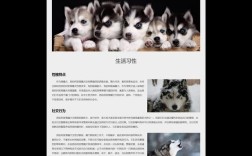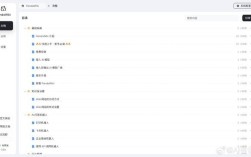建立本地网页是许多开发者入门时的基础技能,它允许你在无需互联网连接的情况下开发和测试网站,以下是详细的步骤和注意事项,帮助你顺利完成本地网页的搭建。
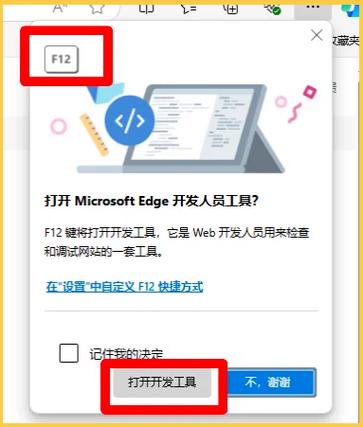
准备工作:安装必要工具
在开始之前,你需要安装以下三款核心工具,它们分别负责服务器环境、数据库管理和代码编辑功能。
-
本地服务器环境软件
本地服务器模拟了真实Web服务器的功能,能够解析PHP、MySQL等语言,对于Windows用户,推荐使用XAMPP(集成Apache、MySQL、PHP);macOS用户可选择MAMP;Linux用户则可以通过LAMP(Linux+Apache+MySQL+PHP)手动配置或使用XAMPP for Linux,下载时请选择对应系统的最新稳定版本,安装过程通常只需点击“下一步”即可完成,默认安装路径无需修改。 -
代码编辑器
代码编辑器用于编写和调试HTML、CSS、JavaScript等文件,推荐使用Visual Studio Code(简称VS Code),它免费、开源且功能强大,支持插件扩展(如Live Server插件可实时预览网页),其他选择包括Sublime Text、Atom等,安装后建议安装中文语言包以便操作。 -
浏览器(可选但推荐)
现代浏览器如Chrome、Firefox均内置开发者工具,可帮助你检查网页元素、调试代码和查看网络请求,是开发过程中不可或缺的辅助工具。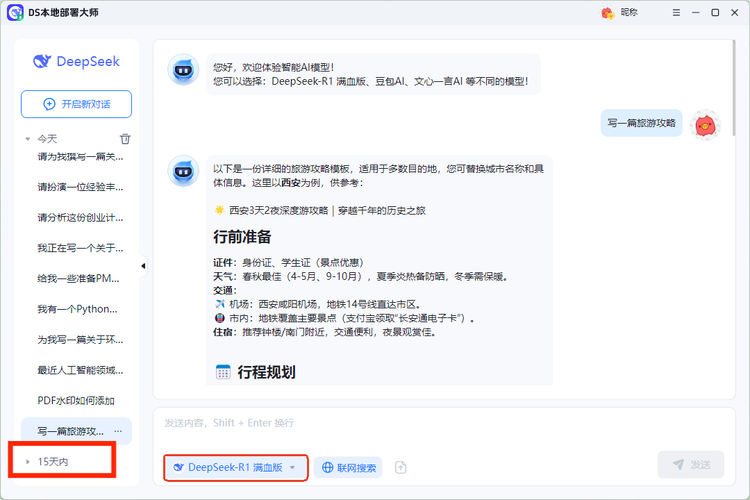 (图片来源网络,侵删)
(图片来源网络,侵删)
创建网页文件
安装完成后,即可开始创建网页文件,以下以XAMPP为例说明操作步骤:
-
启动本地服务器
打开XAMPP控制面板,点击“Apache”和“MySQL”模块的“Start”按钮,启动这两个核心服务,确保模块状态显示为“Running”,此时本地服务器已运行在默认地址http://localhost或http://127.0.0.1。 -
网页文件存放位置
本地服务器的网站根目录(DocumentRoot)是存放网页文件的关键位置,对于XAMPP,默认路径为/xampp/htdocs/,在此目录下创建一个新的文件夹作为你的项目名称,例如my_website,所有网页文件需存放在此文件夹内才能被服务器正确访问。 -
编写基础代码
使用VS Code打开my_website文件夹,新建一个名为index.html的文件,输入以下基础HTML代码:<!DOCTYPE html> <html lang="zh-CN"> <head> <meta charset="UTF-8"> <title>我的本地网页</title> </head> <body> <h1>欢迎访问本地网页!</h1> <p>这是我的第一个本地网页。</p> </body> </html>保存文件后,在浏览器中访问
http://localhost/my_website/index.html,即可看到页面效果。
进阶功能扩展
-
添加CSS和JavaScript
在my_website文件夹中新建style.css和script.js文件,分别用于样式和交互逻辑,在index.html的<head>标签中引入CSS文件,在<body>标签末尾引入JavaScript文件:<link rel="stylesheet" href="style.css"> <script src="script.js"></script>
-
配置数据库(可选)
若需使用数据库,可通过XAMPP的“phpMyAdmin”工具(访问http://localhost/phpmyadmin)创建数据库和表,然后通过PHP代码连接数据库并操作数据。
常见问题解决
- 访问404错误:检查文件是否存放在
htdocs目录下,或URL中的文件夹名称是否正确。 - 端口被占用:若Apache启动失败,可能是80端口被占用,可在XAMPP配置中修改端口号(如改为8080),访问时需加上端口号。
相关问答FAQs
Q1:本地网页和在线网页有什么区别?
A1:本地网页存储在个人计算机中,通过本地服务器访问,无需互联网连接,适合开发和测试;在线网页存储在远程服务器上,需要通过域名或IP地址访问,供公众浏览,本地网页上传至远程服务器并解析后,即可转变为在线网页。
Q2:如何让本地网页在局域网内其他设备访问?
A2:确保本地服务器和设备处于同一局域网,在XAMPP的Apache配置中,将Listen 80修改为Listen 0.0.0.0:80,并关闭防火墙或添加端口例外,其他设备可通过计算机的局域网IP地址(如http://192.168.1.100/my_website)访问,需注意部分路由器可能需设置端口转发。